
Rambler'de Yandex, Mail.ru, Gmail.com'da E -Mail'den dosya ve fotoğraflar nasıl silinir?
Rambler'de Mail Yandex, Mail.ru, Gmail.com'da dosyaların nasıl silineceğine dair bir makale.
Navigasyon
- Yandex'te elektronik posta kutusundan talep eden dosyalar ve fotoğraflar
- Elektronik Drawer Mail.ru'dan dosya ve fotoğraf dosyaları
- Bir elektronik posta kutusundan dosya ve fotoğraf talep eden gmail.com
- Eski harfleri kaldırma
- Bir Rambler'da Elektronik Posta Kutusunun Dosyalarını Çıkarma
- Video: E -Mail ile Çalışma
Gereksiz, modası geçmiş bilgiler, farklı kaynakların tıkanık klasörlerinde postanızda batmak, hacimlerini azaltır, nihayet işe yaramaz. Kaldırılması hakkında düşünmeye değer.

Çeşitli kaynaklarda klasörlerde depolanan e -postalar
Yandex'te elektronik posta kutusundan talep eden dosyalar ve fotoğraflar
Dosyaları silmek için, Fotoğraf Posta Yandexkontak kontrol işlevini kullanabilirsiniz. Bu önemli işlev iletişim kitabını kullanarak çalışır.

Posta Yandex
Öyleyse, nasıl yapılır:
- kaynağa giriyoruz Yandex dipnot ile burada
- posta kutusuna giriyoruz
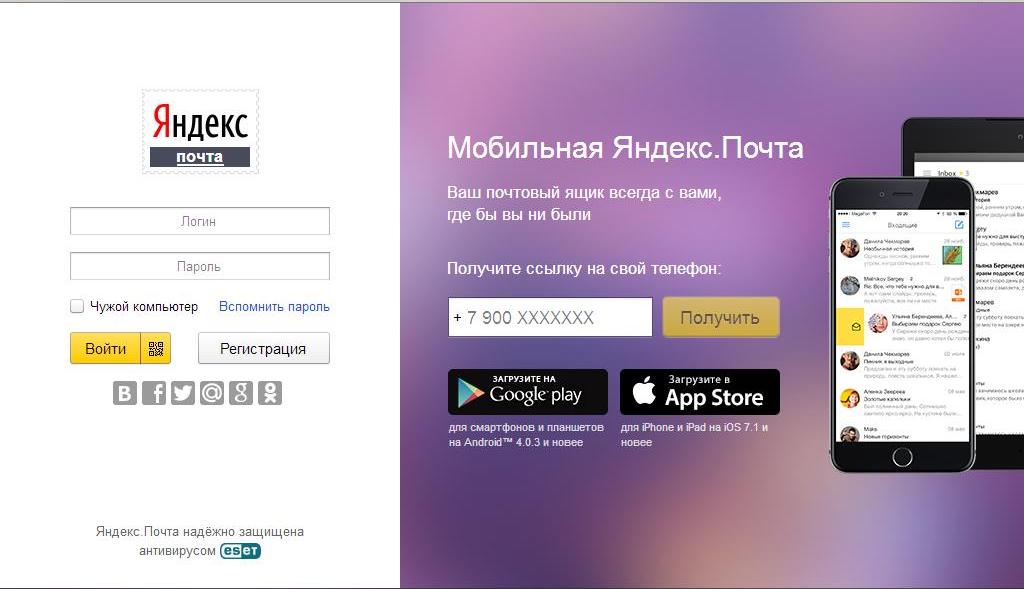
Yandex'e giriş. posta
- anahtara basın "Kişiler" (Üst menü)
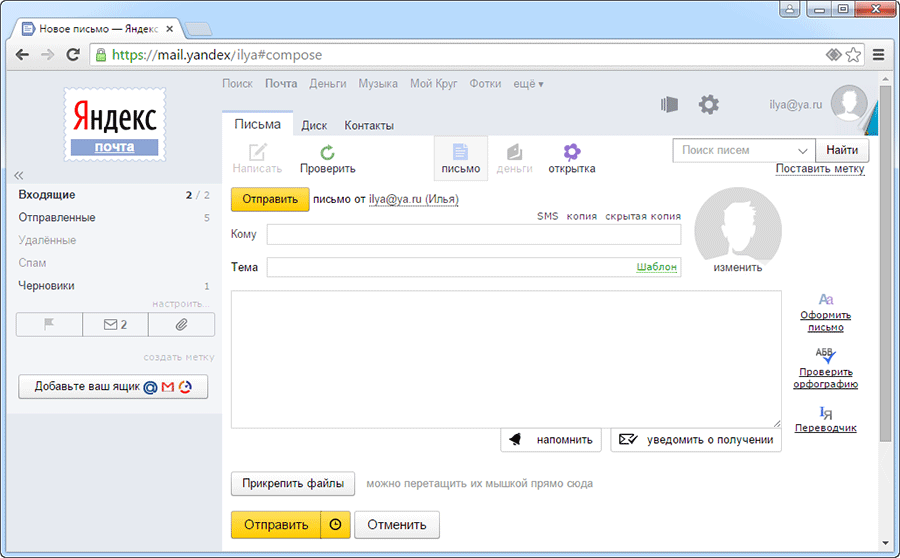
Kişiler tuşuna basın
İletişim defteri veya adres defteri, kullanıcının karşılık geldiği adreslerin (dosyalar, fotoğraflar) bir listesidir. Kitap, otomatik olarak posta kullanma sürecinde oluşur.
Kullanıcı adres defterini terk etmek istiyorsa, bu aşağıdaki gibi yapılabilir:
- ayarlardan sorumlu bölümde oturum açın
- İşlevi etkinleştir "Kişiler"
- otomatik modda adres toplamaktan sorumlu işlevi kaldırın
- anahtara basın "Kaydetmek"
İletişim Adresleri Ekleme:
- adres defterine giriyoruz
- anahtarı basarak etkinleştiriyoruz "Kişi ekle"
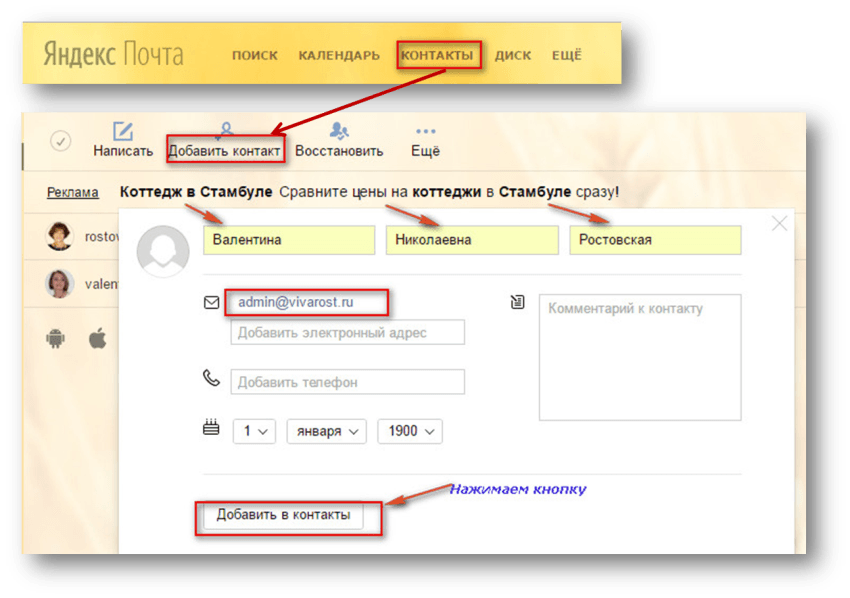
Anahtar "İletişim Ekle"
- mektubunuzun dosyasının sayfasında, kişi üzerindeki soldaki fare tuşuna basın.
- hattı tıklayın "Adres defterine ekleyin"görünen menüde
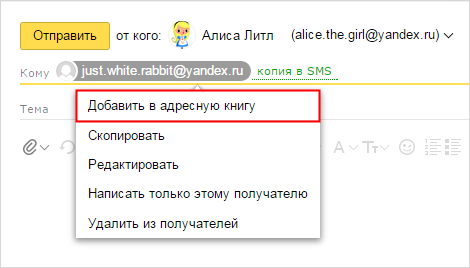
"Adres defterine ekle" anahtarı
- İletişim kartını girin, harf dosyasını açın, gönderenin adresine sol fare tuşuna basın
Anahtarı basarak etkinleştirin "Adres defterinde"
Adreslerin Dostluğu:
- İletişim listesine git
- gerekli kişiyi bulun
- anahtara basın "Silmek" (yukarı)
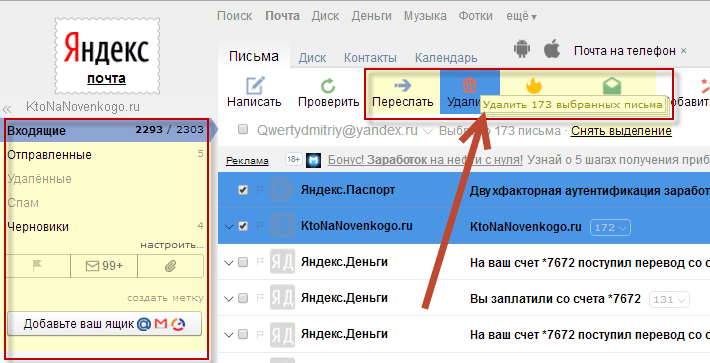
Temas kaldırma
Bir grup adresin silinmesi:
- İletişim Kitabını Aç
- listeden gerekli grubu bulun (sayfanın solunda)
- kaldırma için Kişileri Vurgulayın
- anahtarı tıklayın " Gruptan kaldır "
Adresi gruptan sildikten sonra, yine de genel adres defterinde kalacağından, tuşa basmanız gerekecektir. "Kişiyi silmek".
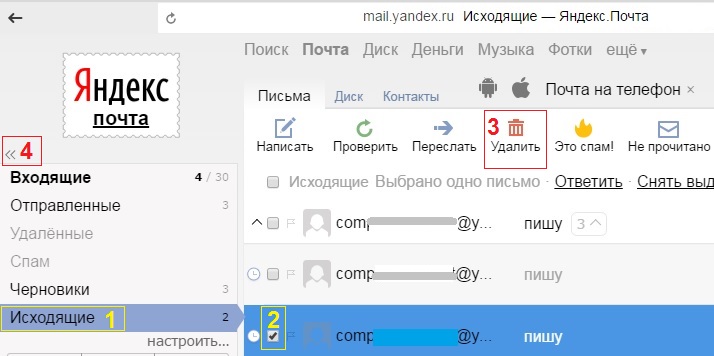
Elektronik Drawer Mail.ru'dan dosya ve fotoğraf dosyaları
Çıkarma Şeması:
- postanızı Girin Posta
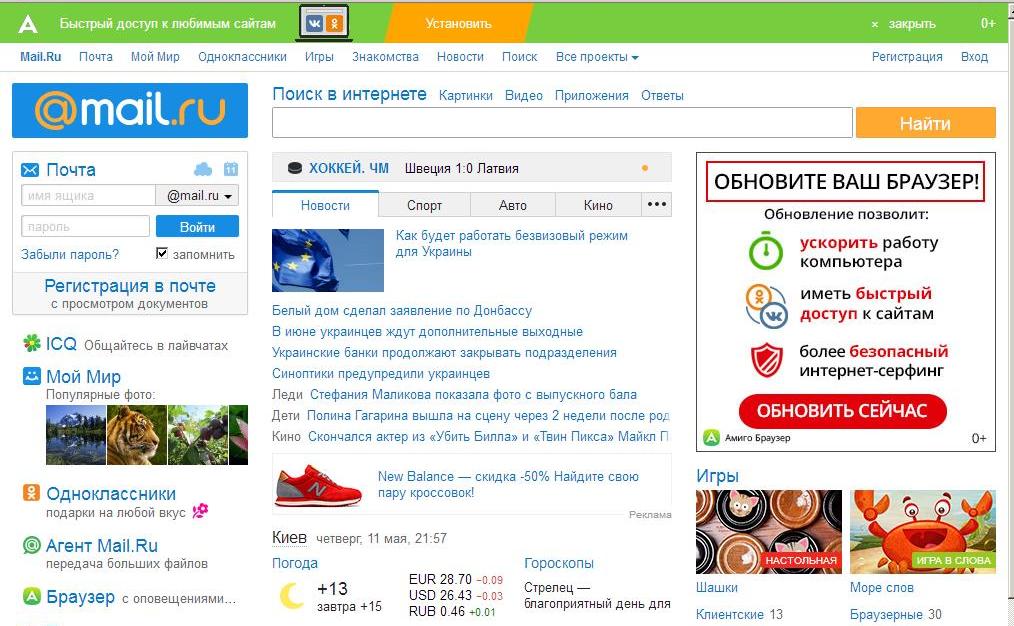
Mail Mail.ru
- anahtara basın "Dosyalar"
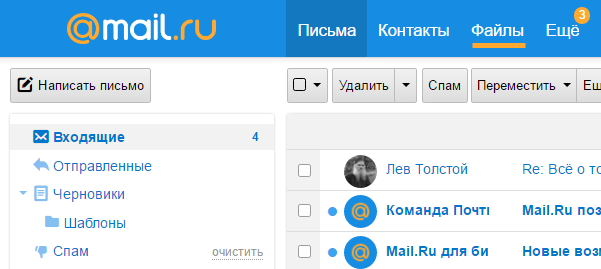
"Dosyalar" seçeneğinin etkinleştirilmesi, gelen mektupların bir sayfası
- klasör sayfasındaki tüm dosyaları görüntüleyin açıldı "Gelen Mektuplar"
- sol fare anahtarıyla dosyanın adına tıklayarak gerekli olan herhangi bir dosyayı görüntüleyin: Fotoğraf, belge, müzik, video ve diğerleri
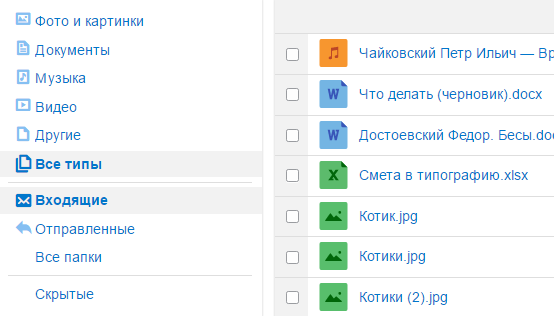
Dosyaları postanızla görüntüleyin
- dosyayı indirmek için işarete basın "Üst Kök" Dosyanın adına yakın, adı seçin, tuşa basın "İndirmek"
- dosyaları silmek için, soldaki kareye bir onay işareti koyarak belirli bir belge seçin
- anahtara basın "Silmek"Üst menüde bulunur
- dosyayı gizlemek için seçin, tuşa basın "Saklamak"
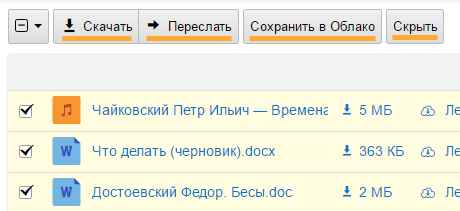
Dosyayı gizlemek için seçin, "Gizle" tuşuna basın
Bir elektronik posta kutusundan dosya ve fotoğraf talep eden gmail.com
Posta kutusu gmail En ferahlarından biridir. Kutunun hacmi 25 gigabayttır.
Ancak, kutuyu gereksiz dosyalardan temizlemeniz gerektiğinde saat gelir.
Dosyaları (harfler) silmenin çeşitli yolları gmail.com:
- İşe yaramaz dosyaları silme
- metin biçimlendirme
- eski harfleri kaldırma
- eski dosyaları boyutlarına göre belirlemek için arama sistemi
Bu yöntemleri kısaca aşağıda ele alalım.
Yararsız dosyalar nasıl silinir?
- postaya giriyoruz Gmail buradaki bağlantı tarafından
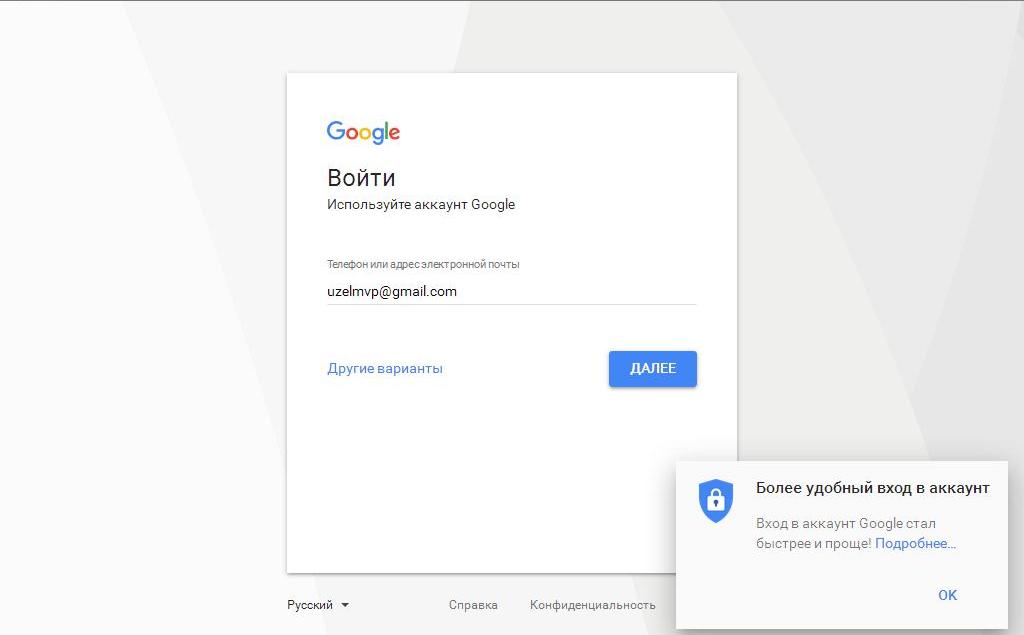
Posta Gmail
- en büyük dosyaları formatla tanımlıyoruz: video dosyaları, müzik dosyaları
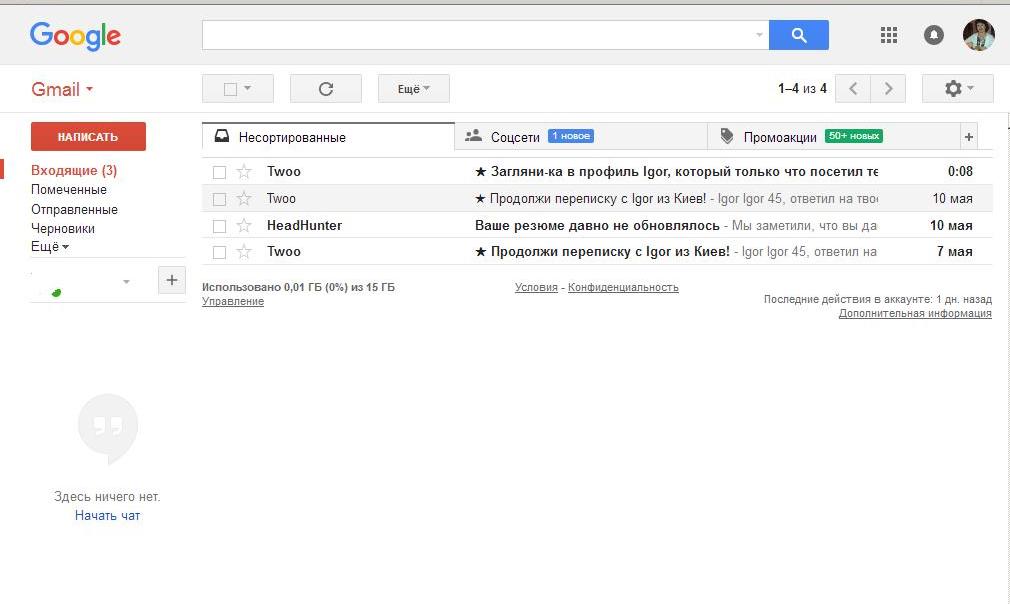
"Gelen" klasöründeki dosyaların ses seviyesini belirleme
- en büyük dosyaları belirlemek için, bu ifadeyi arama satırına giriyoruz dosya adı: mp3, Belki, dosya adı: mov
- açılan hacimsel dosyaların listesine bakıyoruz
- onları seçin, tuşa basın "Silmek"
Not: Dosyaları harfli göstermek için seçeneği kullanabilirsiniz "Uygulama ile", arama hattında bulunur gmail.
Dosyaları Biçimlendirme:
- biçimlendirme HTML
- sıradan metin şeklinde biçimlendirme
Not: böylece elektronik kutunun bellek miktarı daha az azalır, format biçiminde dosyalar "Sıradan metin"
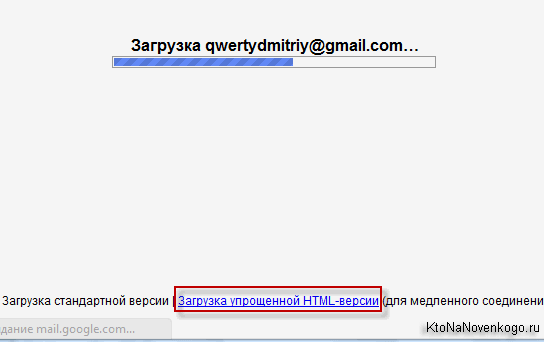
Her zamanki formatta yükleme sayfası
Eski harfleri kaldırma
- kodu kullanın old_than: 2y, arama hattına girme Gmail, tüm harfleri iki yıl önce bulmak
- onları vurgulayın, seçeneğe basın "Silmek"
Not: Bu kodda, harfleri silmek istediğiniz zaman anlamına gelecek herhangi bir rakamı belirleyebilirsiniz.
Boyutu silmek için harfler arayın
- arama hattını kullanacağız Gmail
- kodu giriniz daha büyük: 5m
- kod, hacmi 5 megabayt aşan dosyaları bulmanıza izin verecektir
- İstenirse, bu numarayı koda koyabilirsiniz, hangi dosyayı bulmak istediğiniz ve sonra silin
Bir Rambler'da Elektronik Posta Kutusunun Dosyalarını Çıkarma
- açık posta Rambler
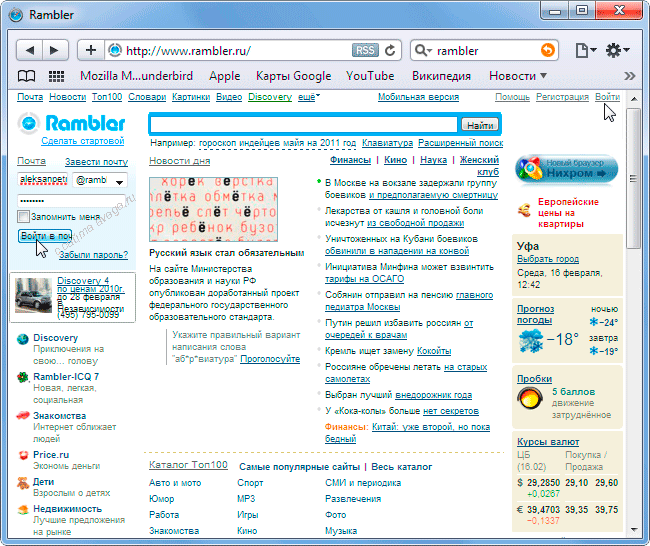
Rambler Mail'i açık
- simgeyi kutlayın - bir veya daha fazla harfin bir kene
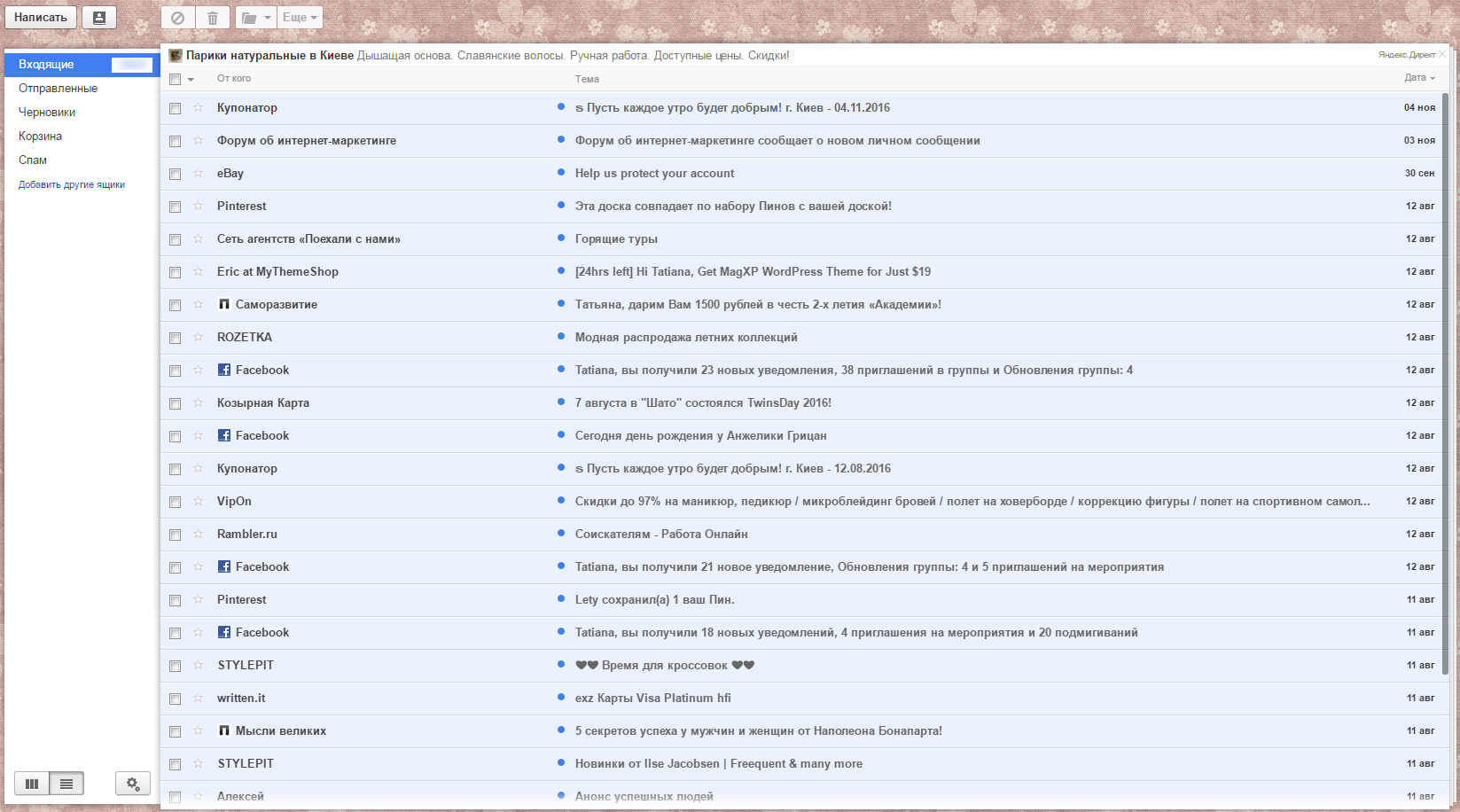
Bir veya daha fazla harf simgesini kutlayın
- anahtara basın "Silmek", harf listesindeki üst menüde
Not: Uzak harfler sanal sepete düşer. Depoları 30 günlük bir süre için sınırlıdır. Koruma döneminin bitiminden sonra, harfler (dosyalar) otomatik modda silinecektir.
Tüm kaynaklardaki posta kutularının kendi sınırlı hacmi vardır. Önerilen dosya kaldırma şemalarını kullanarak yararlı bilgilerin depolanmasını artıracağınızı umuyoruz!
